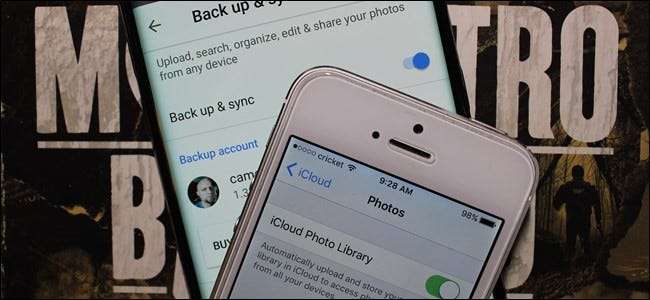
Ponsel cerdas modern dan layanan foto awan ingin mengunggah secara otomatis setiap foto yang Anda ambil ke awan. Ini memastikan semua foto yang Anda ambil dicadangkan dengan aman di suatu tempat, tetapi tidak ideal untuk setiap foto. Sayangnya, perusahaan seperti Apple dan Google belum mendapatkan pesan itu. Berikut cara mengontrol foto mana yang diunggah dan ke mana.
Pilih Apakah Anda Ingin Mengunggah Foto Secara Otomatis atau Tidak
TERKAIT: Semua yang Perlu Anda Ketahui Tentang Menggunakan iCloud Drive dan iCloud Photo Library
Bergantung pada aplikasi yang Anda instal dan konfigurasikan, Anda mungkin memiliki beberapa aplikasi yang mengunggah foto Anda ke lokasi yang berbeda: Foto iCloud bawaan di iOS, aplikasi Foto bawaan di Android, atau bahkan Dropbox, juga memiliki otomatis fitur unggah di iOS dan Android. Anda dapat mulai dengan mengonfigurasi masing-masing ini.
Perpustakaan Foto iCloud
iPhone dan iPads memiliki pengunggahan foto otomatis Perpustakaan Foto iCloud . Jika Anda telah mengaktifkan iCloud, ada kemungkinan besar Anda mengaktifkan fitur perpustakaan foto yang mengunggah foto yang Anda ambil ke penyimpanan iCloud. Tidak ada batasan jumlah foto yang dapat disimpan di iCloud – Anda dapat menyimpan sebanyak yang Anda suka, selama Anda punya ruang kosong tersedia .
Buka aplikasi Pengaturan, ketuk kategori iCloud, dan ketuk Foto. Gunakan opsi di sini untuk mengontrol apakah iPhone atau iPad Anda mengunggah foto yang Anda ambil ke iCloud.
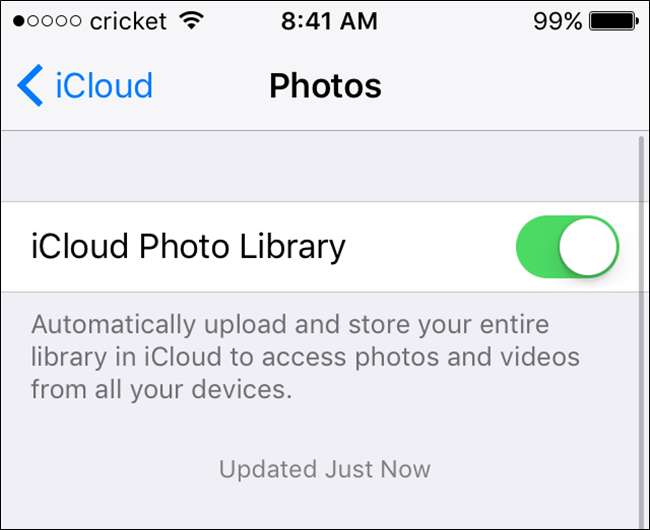
Foto Google
Perangkat Android memiliki unggahan foto otomatis melalui dalam fitur "Auto Backup" di aplikasi Foto , yang menyimpan foto Anda di web pada photos.google.com . Dahulu kala ini adalah fitur aplikasi Google+, tetapi agak membingungkan tentang apa yang bersifat publik dan yang tidak, jadi Google telah memisahkan layanan untuk kesederhanaan.
Google memiliki cara yang menarik untuk menghitung penyimpanan: Anda dapat mengupload versi kualitas asli (baca: tidak dikompresi) dari foto Anda, tetapi Anda dibatasi oleh jumlah penyimpanan di akun Google Anda. Atau, Anda dapat mengizinkan aplikasi Foto untuk mengompresi foto tetapi mempertahankan kualitas tingkat tinggi, dan memiliki penyimpanan tidak terbatas. Yang terakhir adalah opsi default, dan sejujurnya ini mungkin yang terbaik untuk sebagian besar pengguna. Seperti kebanyakan hal, ada pengecualian untuk aturan ini: pemilik ponsel Pixel baru Google memiliki upload kualitas penuh tanpa batasan.
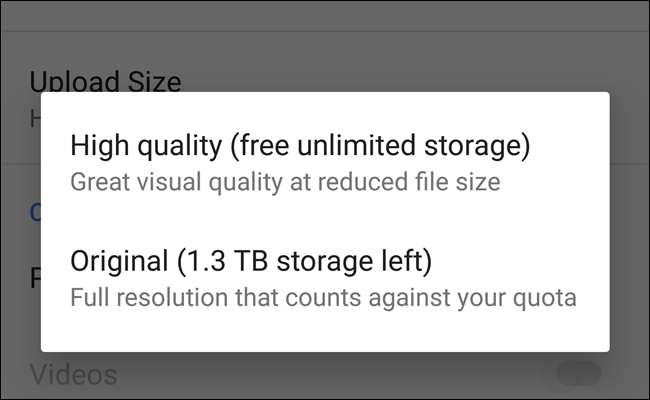
Untuk mengakses pengaturan unggah otomatis Anda, luncurkan aplikasi Foto di ponsel atau tablet Android Anda, gesek dari sisi kanan untuk membuka menu, lalu gulir ke bawah ke Pengaturan. Opsi pertama di menu adalah "Cadangkan & sinkronkan", yang mana semua pengaturan sinkronisasi Anda disimpan. Gunakan opsi di sini untuk mengontrol apakah perangkat Android Anda mengunggah foto ke akun Google Anda.
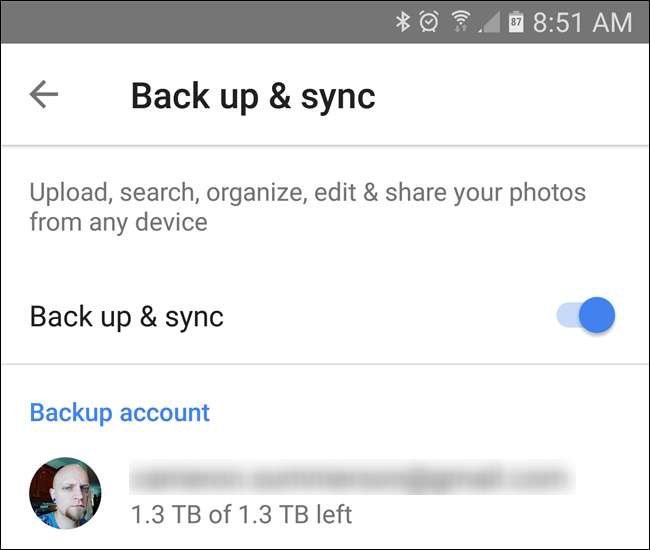
Dropbox dan Aplikasi Penyimpanan Cloud Lainnya
TERKAIT: 6 Cara Menggunakan Cloud Storage sebesar 1 TB
Apakah Anda menggunakan ponsel iPhone atau Android, aplikasi penyimpanan cloud seperti Google Foto, Dropbox, Microsoft OneDrive, dan Flickr dapat secara otomatis mengunggah foto Anda ke cloud jika Anda telah menginstal aplikasi dan mengaktifkan fitur ini. Di Windows Phone, fitur unggah foto bawaan mengunggah foto Anda ke OneDrive.
Jadi, periksa penyimpanan file awan atau aplikasi pengunggahan foto yang telah Anda pasang dan pastikan pengunggahan foto dinonaktifkan jika Anda tidak ingin menggunakannya. Misalnya, di Dropbox, Anda akan menemukan opsi ini di bawah Pengaturan> Unggahan Kamera di kedua OS.

Lihat Foto yang Sudah Anda Unggah, dan Hapus Yang Tidak Ingin Anda Simpan
Jika Anda mengambil foto sensitif — atau hanya foto yang tidak ingin Anda simpan selamanya — Anda tidak bisa begitu saja menghapusnya dari ponsel cerdas untuk menghilangkannya, setidaknya dalam banyak kasus. Anda masih memiliki salinan yang disimpan secara online. Jadi untuk menghapusnya selamanya, Anda harus masuk ke layanan pengunggahan foto itu sendiri dan menghapus foto dari server mereka juga. (Satu-satunya pengecualian untuk aturan ini adalah Google Foto – saat Anda menghapus foto di aplikasi Foto, itu juga akan menghapusnya dari foto cloud Anda.)
Untuk Apple iCloud, Anda saat ini dapat mengakses foto-foto ini di aplikasi Foto di perangkat iOS, di iPhoto di Mac, atau melalui fitur sinkronisasi Foto di panel kontrol iCloud untuk Windows . Hapus foto yang tidak ingin Anda lihat di awan.
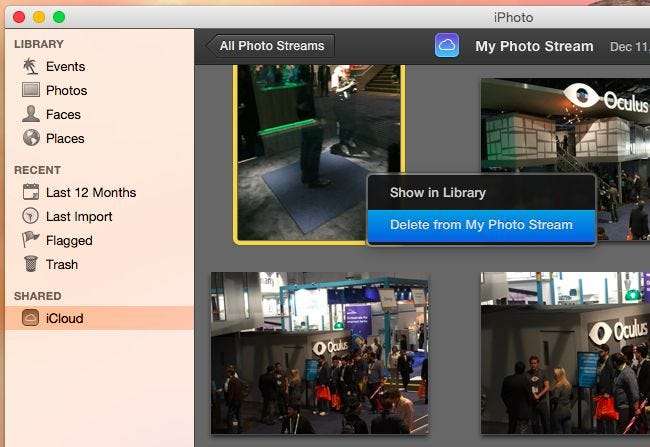
Untuk Google Foto, Anda juga dapat mengontrolnya di web. Pergilah ke photos.google.com untuk melihat semua konten cadangan Anda – mengeklik tanda centang di pojok kiri atas akan memungkinkan Anda memilih beberapa foto untuk dihapus massal.
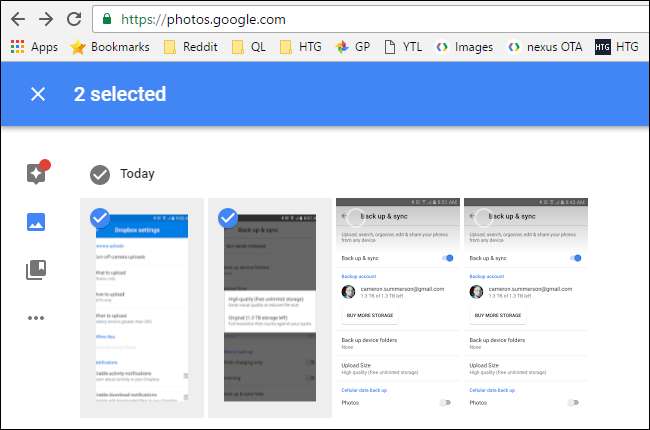
Untuk Dropbox dan OneDrive, Anda hanya akan menemukan foto Anda diunggah sebagai file di akun penyimpanan cloud Anda. Misalnya, di Dropbox Anda akan menemukannya di bawah tampilan Foto atau di bawah folder Unggahan Kamera di daftar file Anda. Anda dapat mengaksesnya di desktop Anda dengan klien sinkronisasi Dropbox, di situs web Dropbox, atau di aplikasi seluler Dropbox.
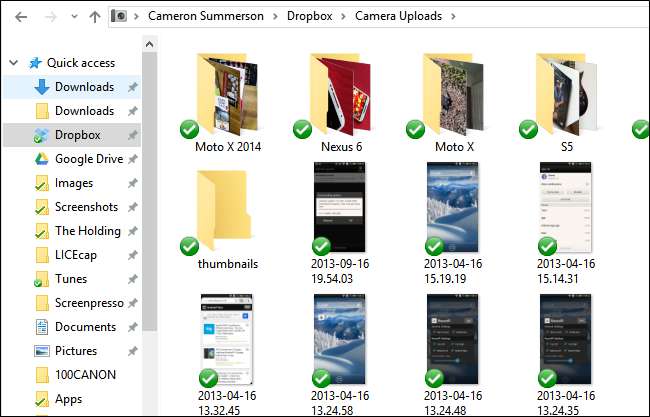
Untuk layanan lain seperti Flickr, ini berfungsi seperti yang Anda harapkan — misalnya, akan tersedia sebagai foto di akun Flickr Anda.
Ambil Foto dan Jaga agar Tetap Pribadi
TERKAIT: Cara Memindai Dokumen ke PDF dengan Kamera Ponsel Android Anda
Jadi bagaimana jika Anda mengaktifkan fitur ini, tetapi ingin mengambil foto tanpa mengunggahnya ke cloud? Heck, mungkin Anda mengambil foto dokumen hukum atau keuangan penting untuk dipindai . Anda mungkin tidak ingin salinan dokumen sensitif tersebut disimpan di Google Foto, iCloud, atau Dropbox.
Menghindari unggahan foto otomatis sebenarnya agak sulit. Tidak ada cara untuk menempatkan aplikasi Kamera yang sudah ada di dalam iOS atau Android ke dalam mode "tolong-jangan-unggah-foto-ini". Setiap foto yang Anda ambil akan diunggah selama fiturnya diaktifkan. Jika Anda ingin menghapusnya, Anda harus menghapusnya dari layanan penyimpanan online nanti. Jika Anda tidak ingin mereka mengunggah, Anda harus terlebih dahulu menonaktifkan fitur pengunggahan foto sebelum mengambil foto itu. Meski begitu, jika Anda mengaktifkan fitur unggah foto setelahnya, itu akan mengunggah foto-foto itu jika Anda belum menghapusnya. Benar-benar situasi kalah-kalah.
Namun, beberapa aplikasi jenis "kamera pribadi" pihak ketiga memungkinkan Anda mengambil foto tanpa menyimpannya di Rol Kamera di seluruh sistem pada iOS atau Foto di Android. Kuncinya di sini adalah bahwa aplikasi "kamera pribadi" mengambil foto dan menyimpannya di dalam aplikasi itu sendiri, mencegah penyimpanan foto di seluruh sistem mengakses dan kemudian secara otomatis mengunggahnya. Ini bukan solusi yang ideal, tetapi memisahkan foto dari fitur foto di seluruh sistem adalah satu-satunya cara untuk memastikan foto tidak diunggah.
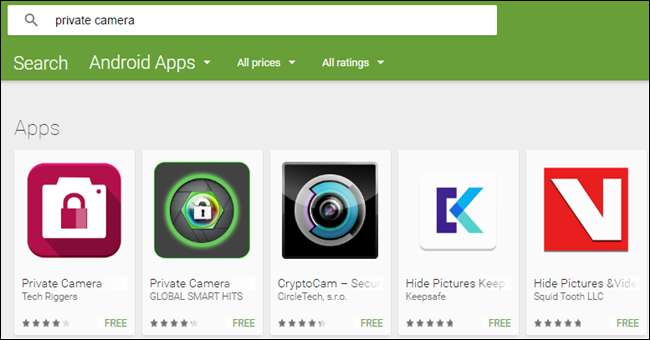
Anda juga dapat menonaktifkan unggahan foto secara permanen atau biarkan saja mengunggah dan menghapusnya dari penyimpanan awan nanti. Tapi, jika mereka sensitif, pastikan Anda sudah membersihkan sampah setelahnya!
Anda tidak harus menggunakan unggahan foto otomatis. Anda selalu dapat mengunggah foto yang Anda suka secara manual ke layanan penyimpanan cloud pilihan Anda, atau bahkan menghubungkan ponsel Anda ke komputer untuk mentransfer foto Anda dan mengelolanya dengan cara lama. Tentu saja, jika Anda lupa melakukan ini untuk sementara waktu dan sesuatu yang menghancurkan terjadi pada ponsel Anda… yah, Anda tahu betapa buruknya hal itu.







